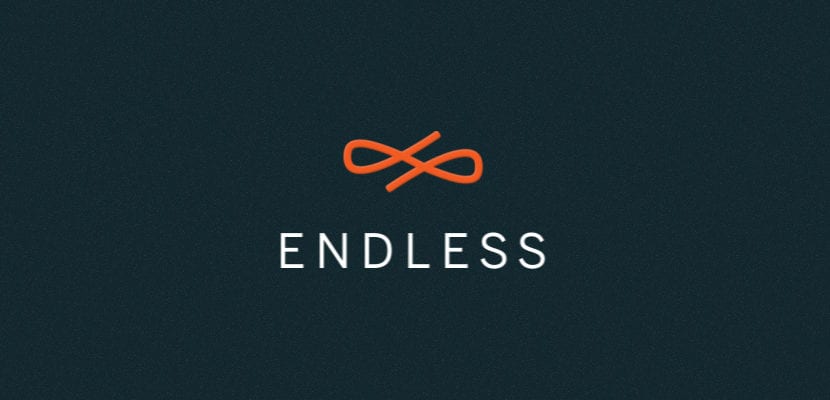
Beskrajni OS logo
Ove sedmice testirao sam Android-x86 u njegovoj verziji za Android 8.1. Više od svega bilo je testiranje operativnog sistema stvorenog za mobilne uređaje na računaru. Iskustvo je ugodno, ali neke stvari pođu po zlu. Mobilni operativni sistemi se već koriste jednako ili više od računara, i to zato što dolaze u manjim uređajima i zbog njihove jednostavnosti upotrebe. Endless OS Stvoren je, dijelom, kako bi bio lak za upotrebu svima koji imaju mobitel ili tablet.
Još jedna od prednosti ovog inovativnog operativnog sistema je broj programa koji uključuje. "Beskrajno" znači "beskrajno" i nisu mu dali ovo ime uzalud. Iako postoji .iso od oko 2 GB, puna verzija operativnog sistema dolazi u obliku .iso od oko 16 GB. Njegova instalacija zahtijeva između 25GB i 26GB, daleko od 4-8 GB potrebnih za gotovo bilo koji Linux operativni sistem. Ali ovo ima motiv: Beskrajni OS dizajniran je tako da nam nije potrebno povezivanje s internetom.
Beskrajan postupak instalacije OS-a
Instalacija ovog operativnog sistema je najjednostavnije Nikad to nisam vidio. Lakše je nego instalirati Ubuntu formatiranjem i povlačenjem "to p'alante". Instalacija se vrši u dva koraka: prvi će instalirati sve, a u drugom ćemo konfigurirati korisnika i ostale. Gotovo bez mogućnosti nemate gubitak. Instalirat ćemo ga na sljedeći način:
Prvi korak
- Prije svega, trebat ćemo preuzmite instalacijsku datoteku. En OVAJ LINK Možemo odabrati opciju za Windows ili preuzeti .iso kao i za bilo koji drugi operativni sistem Linux. Moja omiljena metoda za stvoriti Live CD je sa UNetBootin, ali takođe možete stvoriti i disk za pokretanje s uslužnim programom koji je po defaultu dostupan u Ubuntuu.
- Jednom stvoreno u USB, polazimo od toga.
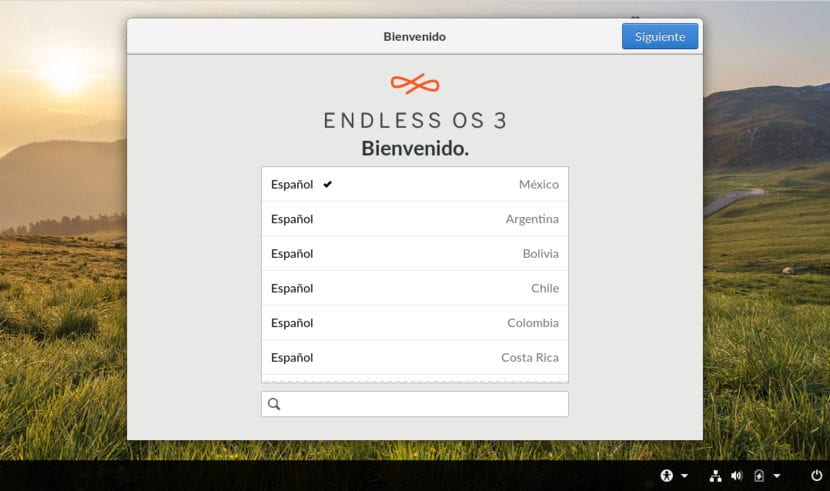
- Prvo što ćemo vidjeti je izbor jezika. Mi biramo španski naše zone i kliknemo na «Dalje».
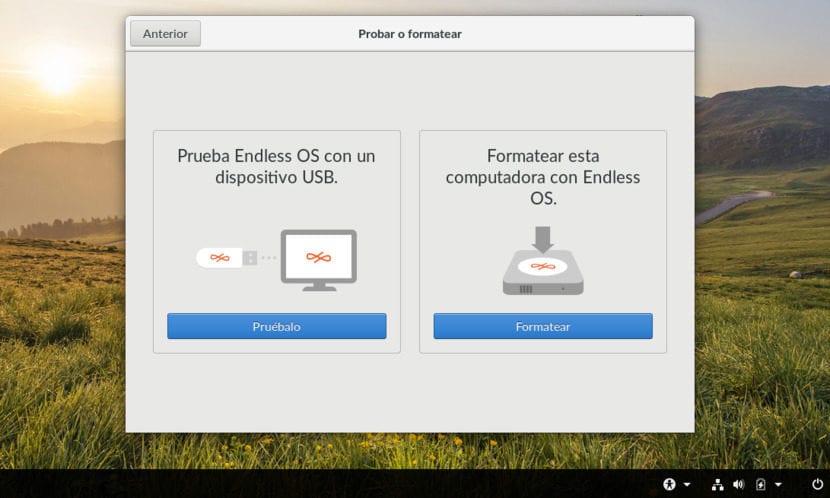
- Na sljedećem ekranu imamo dvije mogućnosti: testirati ili formatirati. Budući da je ono što želimo instalirati, to i činimo kliknite na "Format". Ne nudi nam nikakvu mogućnost particije, ali vrijedi za ne previše iskusne korisnike.
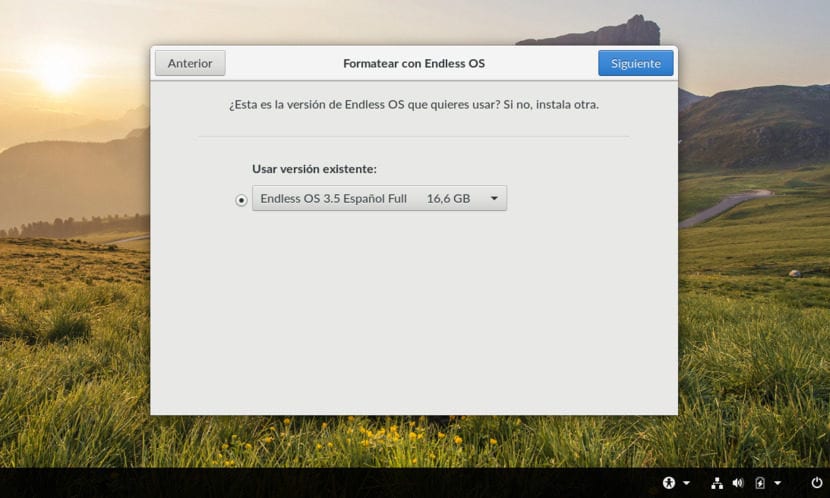
- U sljedećem prozoru radimo kliknite «Dalje». Prvo, moramo napomenuti da se slažemo da se svi podaci na računaru brišu.
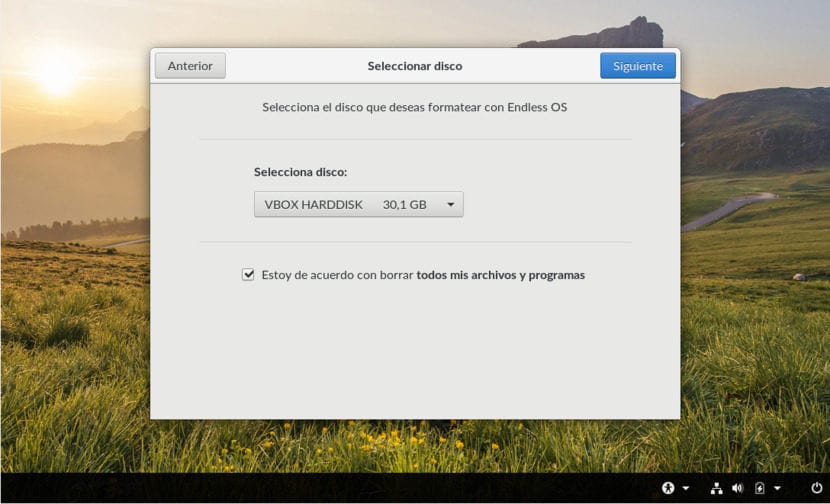
- Sljedeći korak je imati malo strpljenja. Odredio sam koliko je vremena trebalo i stigao do 50 minuta. To može biti puno u odnosu na bilo koji drugi operativni sistem zasnovan na Linuxu, ali nije toliko važan s obzirom na količinu softvera koji instalira. Tijekom ovog koraka jedina promjena koju ćemo vidjeti na ekranu je pomicanje trake napretka. Ne pojavljuju se različite slike koje objašnjavaju šta donosi kao bilo koja verzija X-buntu-a.
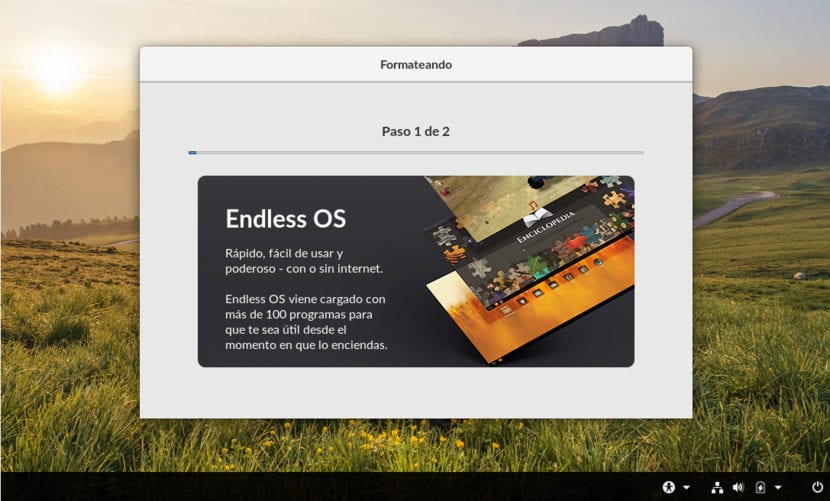
- Po završetku instalacije, iako stavlja formatiranje, zatražit će od nas da isključimo računar. Mi pravimo kliknite na «Isključivanje». Logično, ako se naš računar pokreće direktno s USB-a, moramo ga ukloniti kako ne bi ponovo ušao u postupak instalacije.

Drugi korak
- Jednom kada započnemo, započet će drugi korak. Prvi prozor ponovo traži da odaberemo jezik. Mi biramo svoj španski i radimo kliknite «Dalje».
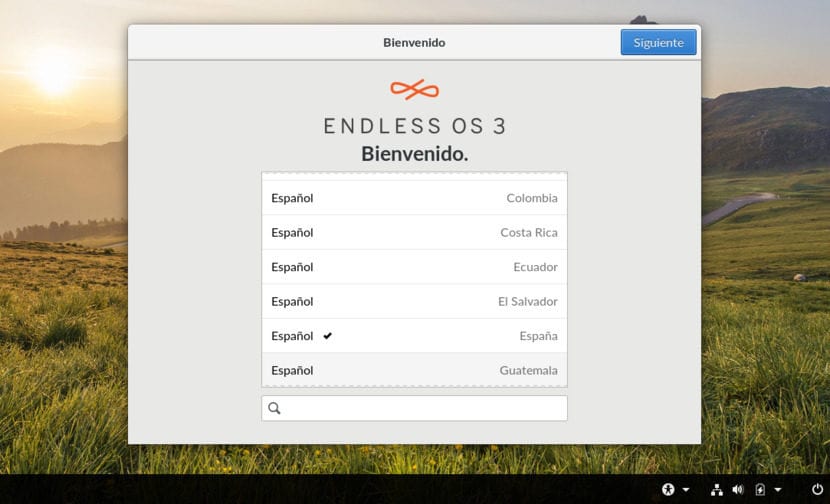
- Mi biramo jezik pisanja. Savjet: kliknite tri točke i provjerite piše li naša tipkovnica kako treba.
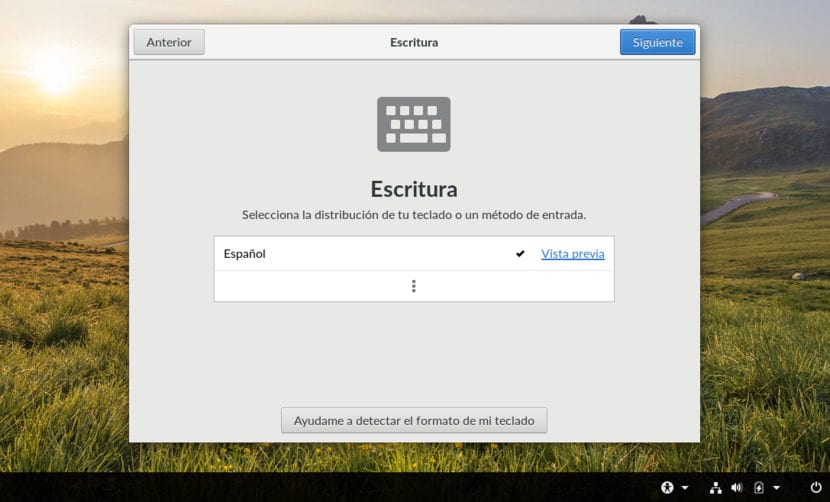
- U sljedećem koraku kliknemo na «Prihvati i nastavi».
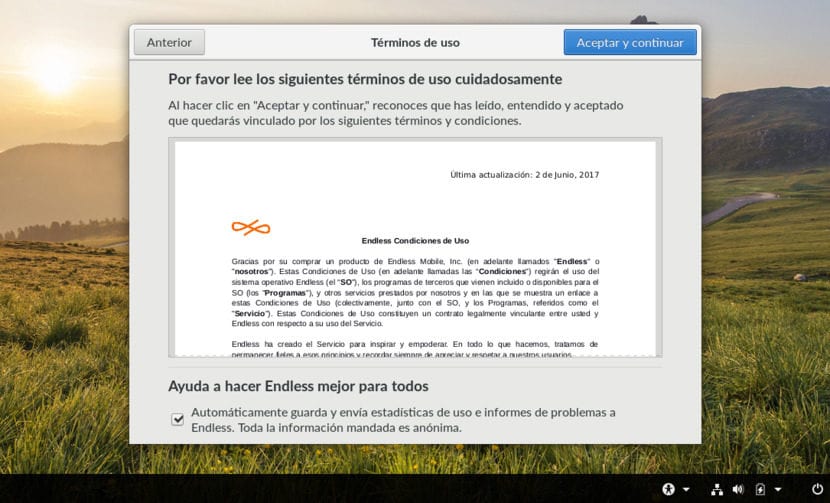
- Ako želimo, možemo konfigurirati neke račune kao što su Google ili Facebook. Ako trenutno ne želimo dodati nijedan, želimo kliknite na «Preskoči».
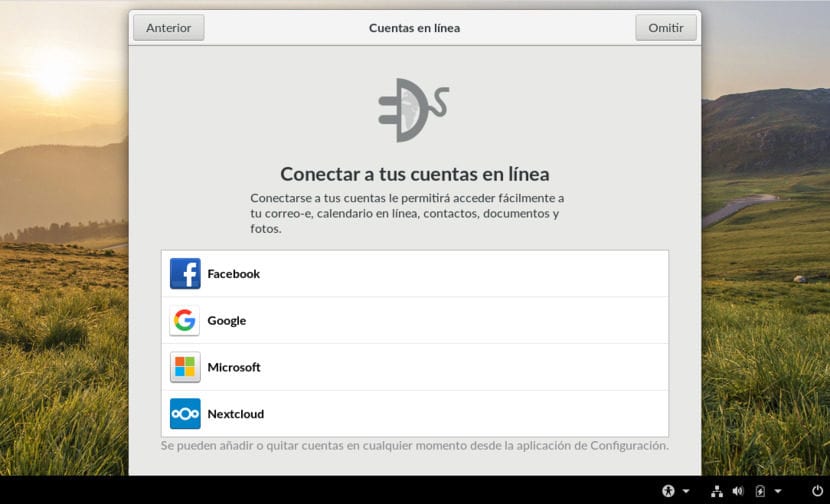
- Na kraju, dodajemo našeg korisnika i, ako želimo, štitimo je lozinkom. Za kraj ćemo kliknuti na «Dalje».
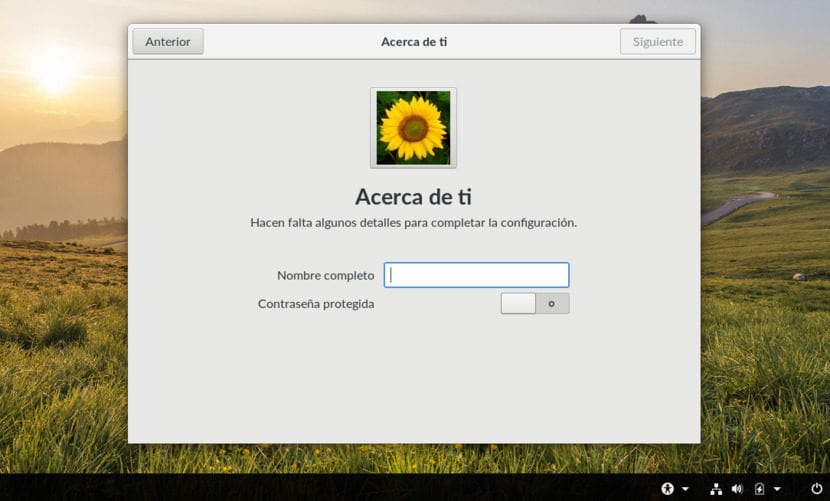
Početni zaslon / radna površina poput mobilnog uređaja
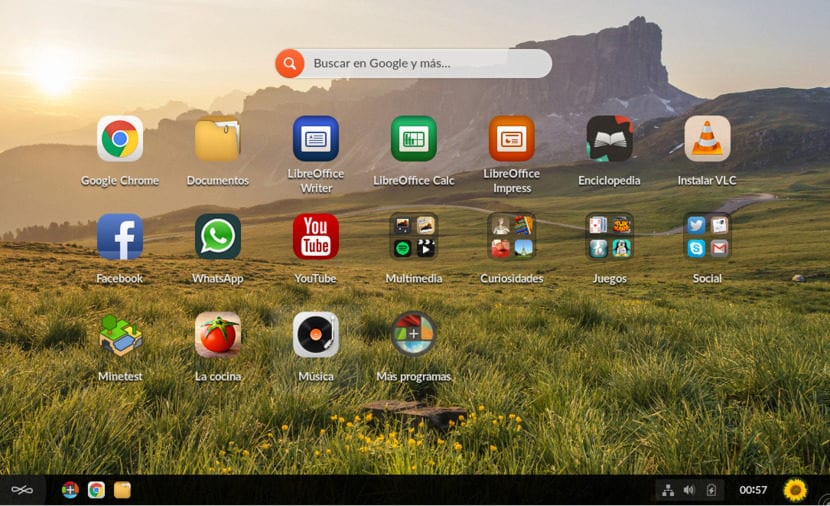
Beskrajni glavni zaslon OS-a
Kao što možete vidjeti na prethodnoj slici, beskrajna radna površina OS-a ili početni ekran je vrlo dobra slično tabletu, sa svim aplikacijama na ekranu savršeno poravnate. Na vrhu imamo i neku vrstu widget pomoću koje možemo tražiti bilo što. Kao i u nekim mobilnim operativnim sistemima, aplikacije se mogu spremati u mape, kao što možemo vidjeti na sljedećoj slici.

Mapa aplikacija u Endless OS-u
Kako bi moglo biti drugačije, mogu i oni dodajte još aplikacija na radnu površinu. Kad se prva stranica napuni, započet će s drugom i tako dalje. Stranice su poredane vertikalno i, kao u Ubuntuu, s desne strane se pojavljuje tačka koja nam govori na kojoj smo stranici.
Mislim da je jedina stvar koja nas tjera da shvatimo da imamo posla s operativnim sistemom za stolna računala donja traka. U njemu imamo dva gumba, jedan s lijeve strane s logotipom operativnog sistema i drugi gotovo nevidljiv u donjem desnom uglu, pomoću kojih možemo prikaži ili sakrij sve aplikacije. Na donjoj traci neće se pojaviti dodatna ikona, odnosno nećemo vidjeti programe koje smo otvorili. Da bismo znali što je otvoreno, pogledat ćemo ikone programa i vidjet ćemo plavu točku ispod programa koji je pokrenut.
Softverski centar

Aplikacije instalirane na Endless OS-u
Iz softverskog centra možemo instalirajte više programa, to se ne mijenja s obzirom na bilo koji operativni sistem kao što je X-buntu. Čim ga otvorimo, pokazat će nam dostupna ažuriranja, kao što vidimo na slici ispod ovih redova.
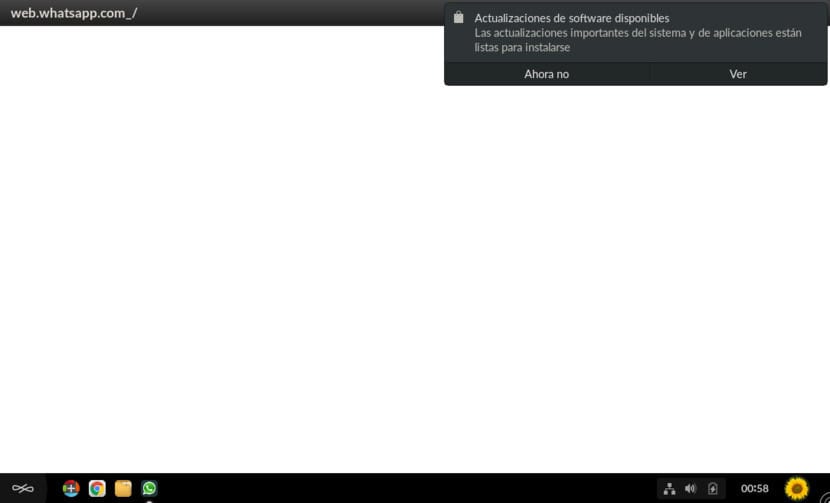
Dostupna poruka o beskonačnom ažuriranju OS-a
Po defaultu imamo omogućena su automatska ažuriranja, ali klik na tekst odvest će nas izravno do opcija konfiguracije ažuriranja i možemo ih deaktivirati. Kao što vidite, čim otvorimo softverski centar Endless OS, on nam pokazuje šta možemo ažurirati, ali to nije ništa novo za one od nas koji smo koristili bilo koju drugu prodavnicu softvera.

Beskrajna ažuriranja OS-a
Dodajte aplikacije na radnu površinu
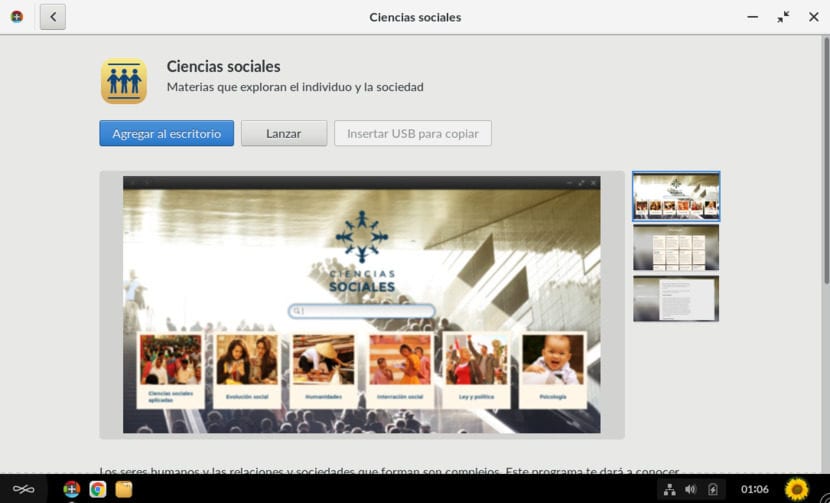
Dodajte aplikaciju na radnu površinu Endless OS-a
Instaliranim programima možemo pristupiti na dva načina: pretraživanjem na popisu i klikom na "Pokreni" ili dodavanjem na radnu površinu i izvršavanjem odatle. Možemo ga potražiti i pomoću widget pretražite sa početnog ekrana. Prvo otvaranje svakog programa traje neko vrijeme, ali to je zato što mora završiti s postavljanjem.
Instalirani programi
Jedan od razloga što je Endless OS je količina softvera koju uključuje. Ima više od 100 instaliranih programa, što će nam omogućiti da ga koristimo bez internet veze. O cemu ja pricam? Pa, u članku se može puno toga spomenuti, ali mogu vam reći da postoji nogometni informativni program, enciklopedija, recepti za kuhanje, puno igara, programi za učenje za djecu ... lista je „beskrajna“. U slučaju da se pitate, WhatsApp koji vidite na gornjoj slici je WhatsApp Web Desktop.

Beskrajni OS File Explorer
Čini se važnim spomenuti da Endless OS jest zasnovan na Debianu, ali ne koristi iste pakete. Paketi koje koristi ovaj robusni operativni sistem su Flatpak i aplikacije koje se ne nalaze u spremištu aplikacija ne mogu se instalirati. Ovo može predstavljati problem nekim korisnicima, ali neće predstavljati problem većini koja će koristiti računalo za obavljanje najčešćih zadataka.

Aplikacije instalirane na Endless OS-u
Na prethodnoj slici možemo vidjeti kako se u gornjem desnom uglu svakog programa nalazi ikona:
- Cloud: morate ga preuzeti.
- Sat: spreman za instalaciju.
- V: Instalirano.
Među onima koji su već unaprijed instalirani imamo neke kao što su Twitter, WhatsApp Web, Spotify, VLC, Skype, kuhinjski recepti, dinosauri, Audacity, GIMP, YouTube, Gmail, Facebook ...
Beskrajni OS računari
Endless je također dostupan u njihovoj verziji sopstveni računari. Postoji nekoliko njih koji nas pomalo podsjećaju na stare Macove, dok ostali imaju prilično diskretan dizajn. Nisu baš moćni računari, ali ni njima nisu potrebni. Beskrajni OS savršeno će raditi na gotovo svakom računaru, tako da je savršeno ako pomalo starom računaru želimo dati novi život. Tačno je da postoje lagane verzije poput Lubuntua, ali mislim da nisu toliko estetske kao Endless OS.
Naravno, računar mora imati najmanje 2 GB RAM-a i ne podržava ARM procesore. Preporučuje se najmanje 32 GB (napravio sam to sa 25 GB) prostora za pohranu za punu verziju i 16 GB za Lite verziju. Prema onome što sam testirao, performanse i fluidnost sistema su vrlo dobri, iako sam test radio na virtualnoj mašini Virtualbox. Ostavio sam nešto više od 2 GB RAM-a i jedini put kada sam zaista imao problema bilo je tijekom instalacije, zbog čega preporučujem da ne diram računalo ako nema oko 8 GB RAM-a ili ako možemo očajavati. Zapravo, prisilio sam svoj računar da se ponovo pokrene nekoliko puta, jer sam istovremeno pokušavao koristiti druge programe i on bi se zamrznuo.
Došao sam da pročitam da je to najbrži svjetski operativni sistem, ali u to razumno sumnjam. Postoje posebne verzije za računare s ograničenim resursima koji rade s 1 GB RAM-a, ne vidim vjerovatno da će onaj koji zahtijeva 2 GB RAM-a biti brži, iako za to moramo uzeti u obzir i druge točke.
Šta kažete na Endless OS?
Više informacija u zvanična web stranica


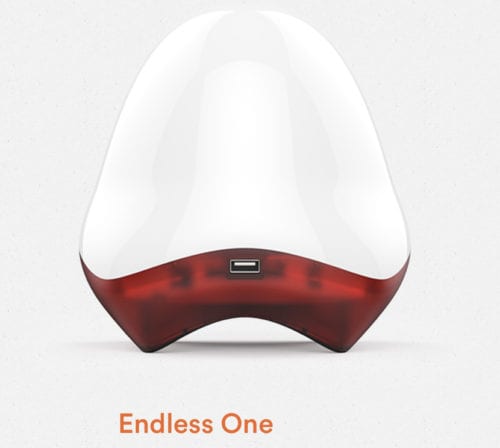

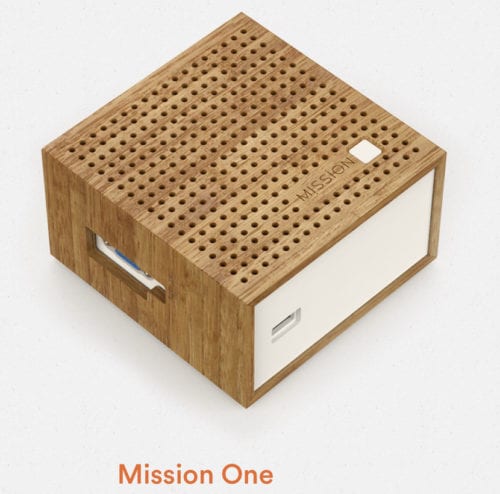
.